Postavljanje usmjerivača Xiaomi Mi Wifi Router 4a

- 1636
- 176
- Stewart Conroy
Postavljanje usmjerivača Xiaomi Mi Wifi Router 4a
Detaljne, korake -Upute za korak za povezivanje i konfiguriranje Xiaomi Mi Wifi Router 4A usmjerivač. Posebno sam kupio ovaj usmjerivač kako bih pokazao cijeli postupak postavljanja što je moguće detaljnije. S fotografijama i snimkama zaslona. I u komentarima ću definitivno odgovoriti na sva vaša pitanja.
Mi Wifi Router 4A vrlo je popularan usmjerivač iz kineskog Xiaomi. Imam model r4ac. Ovaj model s podrškom za raspon od 5 GHz (Wi-Fi 802 Standard.11ac), ali bez gigabitnih portova. U mom slučaju, usmjerivač globalne verzije, koji se proizvodi za različite zemlje. U postavkama možete promijeniti jezik. Postoji i kineska verzija u kojoj sve postavke na kineskom. Također ćemo razmotriti postavljanje ovog usmjerivača na kineskom u članku.
 Prvo ćemo povezati usmjerivač, a zatim ćemo ići na web-identifikator i napraviti brzo postavljanje. Zatim razmotrite pojedinačne postavke internetske veze (PPPOE, L2TP, PPTP), Wi-Fi mrežne postavke, resetiranje postavki i ažuriranje firmvera. Zasebno, želim pokazati postavke na kineskom (kako prevesti na ruski ili drugi jezik) i putem mobilne aplikacije Mi WiFi s telefona.
Prvo ćemo povezati usmjerivač, a zatim ćemo ići na web-identifikator i napraviti brzo postavljanje. Zatim razmotrite pojedinačne postavke internetske veze (PPPOE, L2TP, PPTP), Wi-Fi mrežne postavke, resetiranje postavki i ažuriranje firmvera. Zasebno, želim pokazati postavke na kineskom (kako prevesti na ruski ili drugi jezik) i putem mobilne aplikacije Mi WiFi s telefona.
Mi Router 4A veza
Adapter za napajanje mora biti povezan s usmjerivačem i uključen u utičnicu. Indikator narančaste snage osvijetlit će se na usmjerivaču (usmjerivač će se pokrenuti i izgorjet će u plavoj boji). Tada moramo izvesti dvije važne radnje:
- Povežite se na Xiaomi Mi Wifi Router 4A usmjerivač s uređaja putem kojeg ćemo ga konfigurirati. Može biti kroz računalo ili laptop. Dalje kroz preglednik otvorit ćemo web sučelje usmjerivača (stranica s postavkama). Možete se postaviti i putem telefona. Iz telefona možete i putem preglednika i putem aplikacije Mi WiFi.
Možete se povezati s usmjerivačem pomoću mrežnog kabela ili Wi-Fi. Ako po kabelu morate samo spojiti jedan kraj mrežnog kabela (uključen je) na usmjerivač (u jednom od dva LAN priključka), a drugi na prijenosno računalo ili PC. Za povezivanje Wi-Fi-ja samo odaberite Wi-Fi mrežu na uređaju (laptop, telefon) i automatski se povezuje. Mi Wifi Router 4A daje otvorenu mrežu na tvorničkim postavkama (bez lozinke). Naziv mreže možete pogledati na naljepnici s dna usmjerivača (za raspon 2.4 GHz i 5 GHz).
Za povezivanje Wi-Fi-ja samo odaberite Wi-Fi mrežu na uređaju (laptop, telefon) i automatski se povezuje. Mi Wifi Router 4A daje otvorenu mrežu na tvorničkim postavkama (bez lozinke). Naziv mreže možete pogledati na naljepnici s dna usmjerivača (za raspon 2.4 GHz i 5 GHz).
- Povežite usmjerivač na Internet. To može biti mrežni kabel koji je postavljen u kuću ili stan od internetskog pružatelja usluga, modemskog kabela, optičkog terminala ili drugog usmjerivača. Povezuje se na WAN priključak. Unutar je plava.
 Na usmjerivaču bi trebao osvijetliti Internet indikator u plavoj boji.
Na usmjerivaču bi trebao osvijetliti Internet indikator u plavoj boji.
Nakon što smo sve ispravno povezali, u većini je slučajeva dovoljno samo otvoriti postavke usmjerivača i instalirati lozinku na Wi-Fi mreži. A ovisno o internetskom davatelju, možda ćete trebati konfigurirati internetsku vezu.
Ulaz u web sučelje i brzo postavljanje putem računala
Na uređaju spojenom na usmjerivač otvorite preglednik. Preporučujem korištenje Chromea ili Edge -a, jer oni imaju ugrađeni prevoditelj koji može dobro doći ako imate sve postavke na kineskom.
U postavkama Xiaomi mi wifi usmjerivač 4A možete ići na adresu Ruter.Miwifi.Com ili Miwifi.Com. Možete koristiti i IP adresu 192.168.31.1.

Samo unesite ovu adresu u adresnu traku preglednika i kliknite. Samo imajte na umu da se adresa usmjerivača mora unijeti točno u adresu, a ne u traci za pretraživanje. Pročitajte više u zasebnom članku: Miwifi.Com i 192.168.31.1 - Ulaz u postavke usmjerivača Xiaomi. Ako nije moguće otvoriti postavke, pogledajte ovaj članak: Ne ide na 192.168.31.1 i Miwifi.Com. Postavke Xiaomi usmjerivača ne otvaraju se.
Otvorit će se web sučelje s postavkama. Vidjet ćete početni zaslon. Obratite pažnju, možda se u gornjem desnom kutu nalazi gumb klikom na koji možete promijeniti jezik. U početku imam postavke na engleskom jeziku, ali možete ga promijeniti na ruski, ukrajinski itd. D.
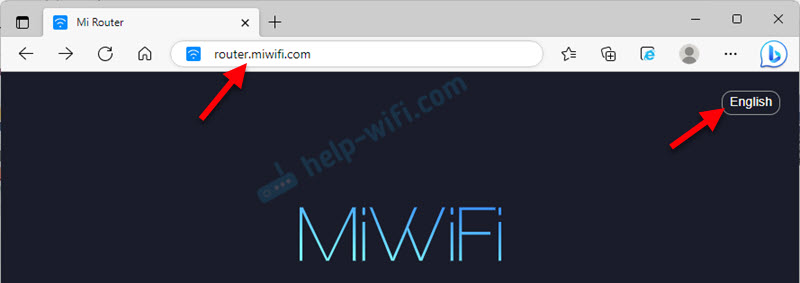
Nakon promjene jezika, morate odabrati svoju regiju, staviti čekove u blizini dvije točke i nastaviti postavku.
Ako imate sve Mi Router 4A Postavke usmjerivača na kineskom I nema načina da promijenite jezik, tada možete vizualno kretati u stavcima izbornika prema mojim snimkama zaslona ili prevesti stranicu u pregledniku (ako postoji pristup Internetu). Pogledajte sljedeće odjeljke u ovom članku, tamo ću detaljnije pokazati kako to učiniti.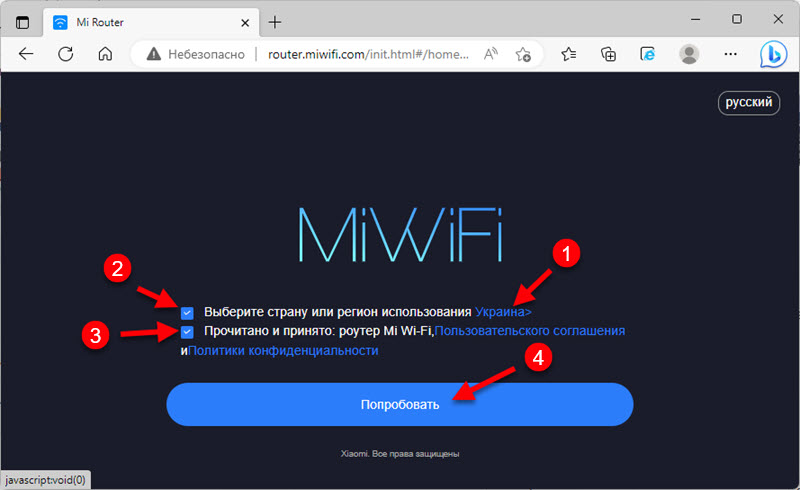
Budući da moj davatelj interneta koristi vrstu veze dinamične IP adrese (DHCP), ne morate unositi dodatne postavke. Usmjerivač se odmah povezan s internetom. Samo kliknem "Next".
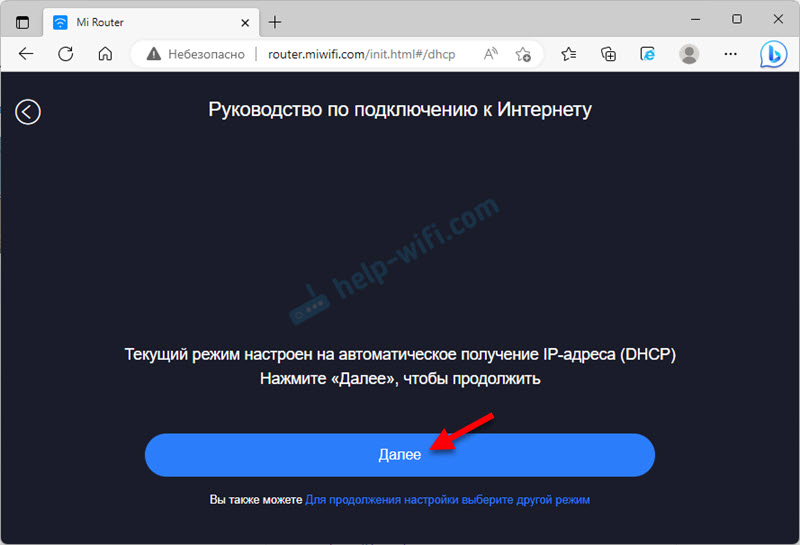
Ako vaš davatelj koristi PPPOE, Zatim morate kliknuti na vezu "da biste nastavili postavku na snimku zaslona) pod velikim gumbom (koji, odaberite drugi način", odaberite "Račun na mreži u sustavu internetskog pružatelja usluga", kliknite "Next".
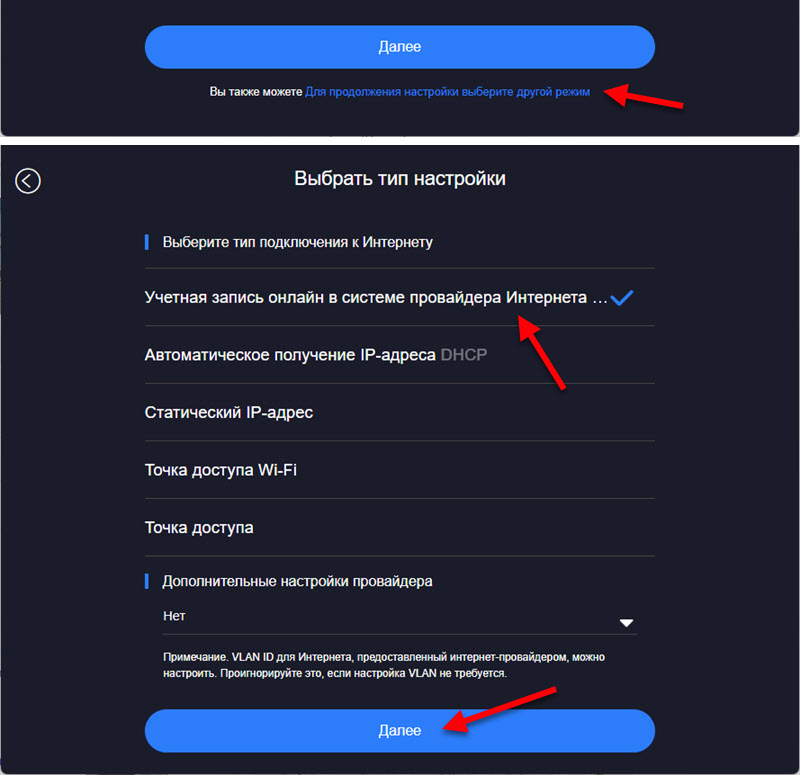
Unesite korisničko ime i lozinku za povezivanje s Internetom (dao ih internetski pružatelj) i nakon toga, ako ispravno postavite postavke, usmjerivač se povezuje s Internetom.
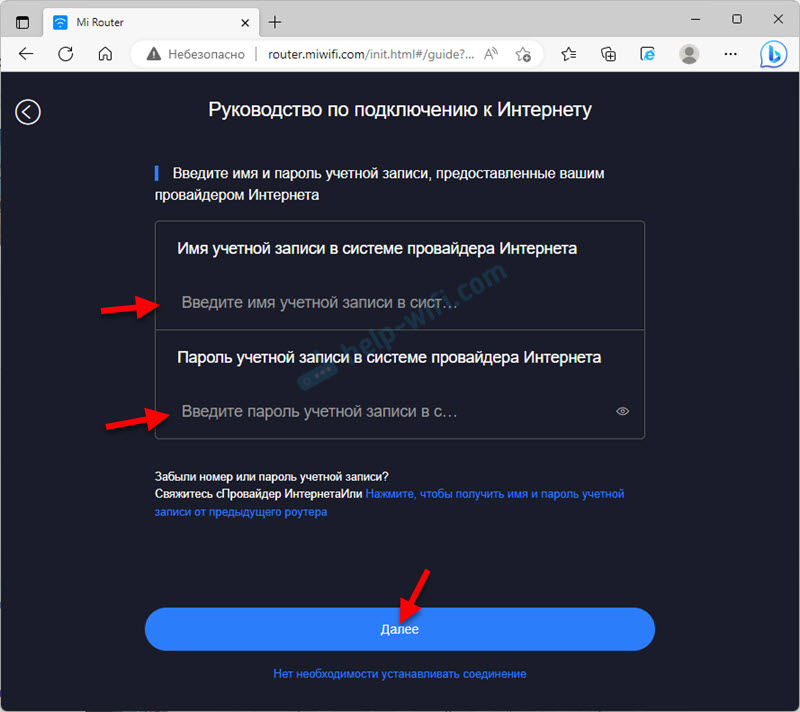
Sljedeći korak - Postavljanje Wi-Fi mreže. Možete promijeniti naziv mreže i odrediti lozinku koja će se koristiti za povezivanje s ovom Wi-Fi mrežom. Koristite složenu lozinku.
Usmjerivač odmah postavlja lozinku koju ste instalirali za Wi-Fi, kao lozinku administratora usmjerivača (za unos postavki). Ako želite instalirati drugu lozinku administratora (tako da se razlikuje od lozinke Wi-Fi mreže), zatim uklonite potvrdni okvir u blizini "Instalirajte Wi-Fi mrežu kao lozinku administratora usmjerivača", unesite lozinku i kliknite " Sljedeći".
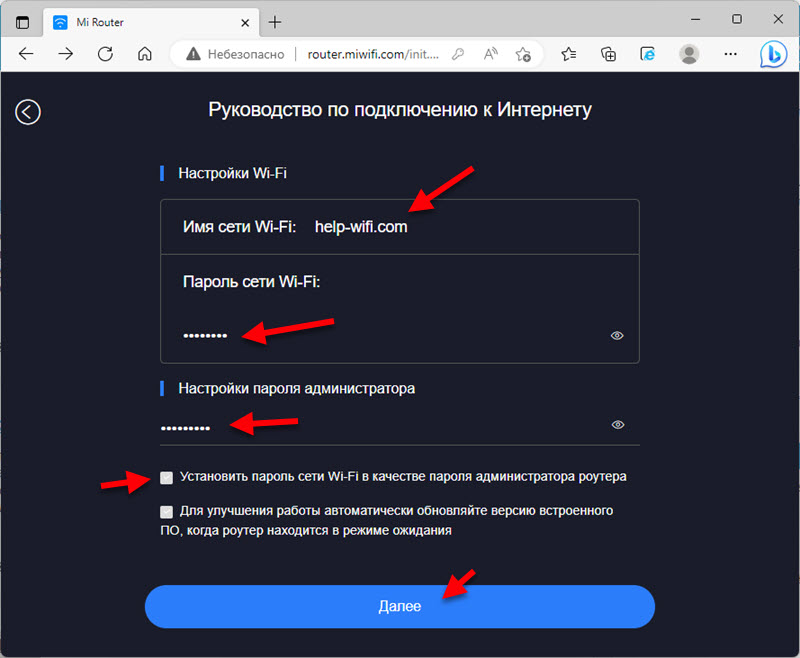
Xiaomi 4A usmjerivač će spremiti postavke i ponovno pokrenuti pokretanje. A informacije o Wi-Fi mreži pojavit će se na ekranu. Također će se prikazati administratorska lozinka koju smo postavili. Spremite ove podatke. Ako je veza bila Wi-Fi, tada se moramo ponovno povezati s mrežom, jer smo promijenili ime i lozinku.
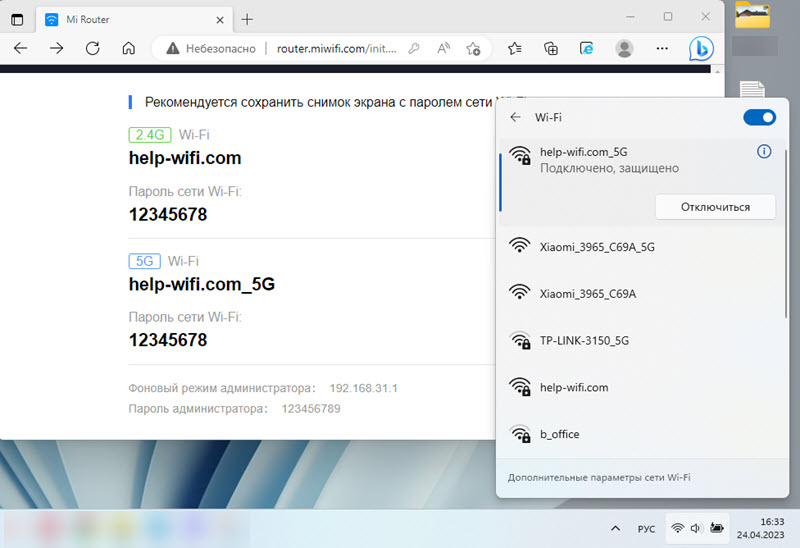
Postavka usmjerivača je dovršena. Nakon povezivanja, opet možete otići na web sučelje na ruteru.Miwifi.Com ili 192.168.31.1. Da biste unijeli postavke, morat ćete unijeti lozinku administratora.
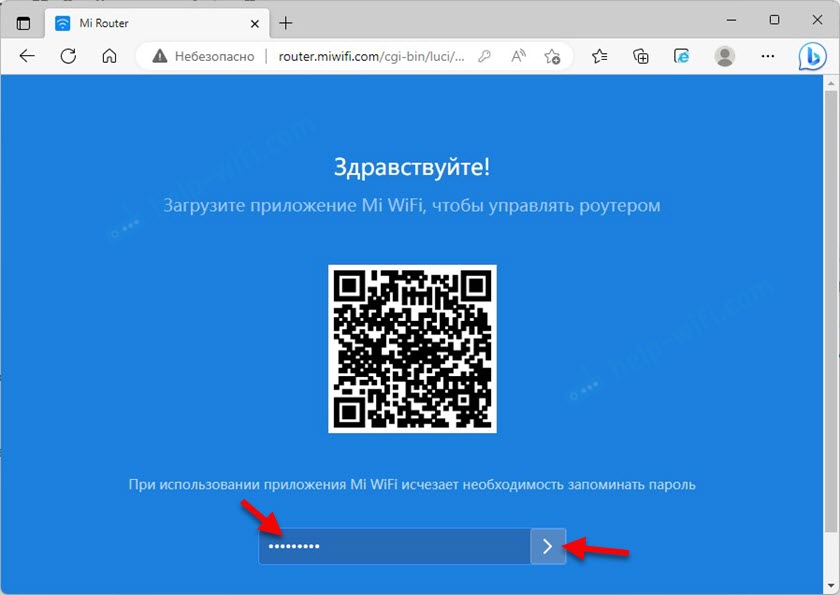
Otvorit će se web sučelje, gdje glavna stranica prikazuje status internetske veze i povezanih uređaja. Također možete vidjeti trenutnu verziju firmvera, MAC adrese, modela. I pristupiti proširenim postavkama usmjerivača xiaomi 4a.
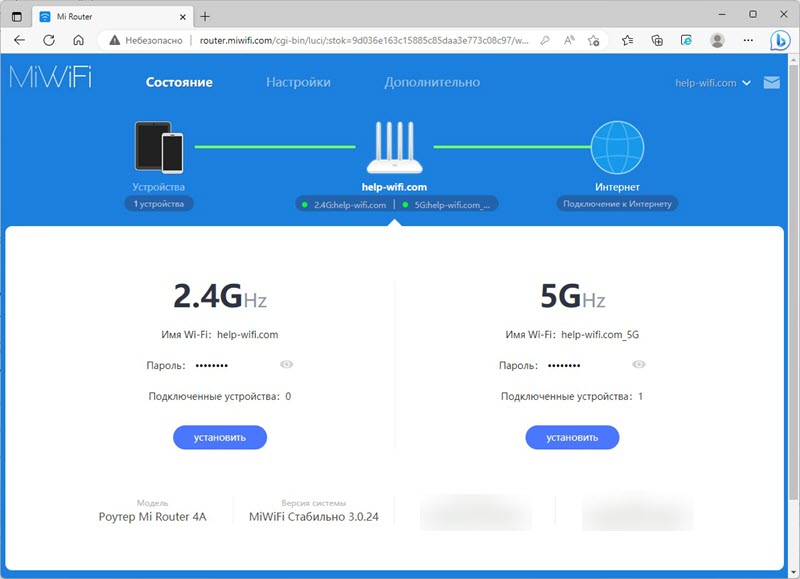
Tada ću pokazati kako promijeniti neke postavke u web sučelju usmjerivača.
Prošireni Mi Wifi Router 4A Postavke
Ako izvršite brze postavke i vaš usmjerivač distribuira Internet, uređaji su povezani i sve funkcionira, tada promjena ovih postavki nije potrebno.
priključak za internet
Idite na odjeljak Postavke - Mrežni parametri. U ovom prozoru možete postaviti ili promijeniti parametre internetske veze. Odaberite vrstu veze (dinamička IP adresa, statička IP adresa, PPPOE), propišite potrebne parametre, klonirajte MAC adresu (ako ovo zahtijeva davatelja), ručno propišite DNS, itd. D.
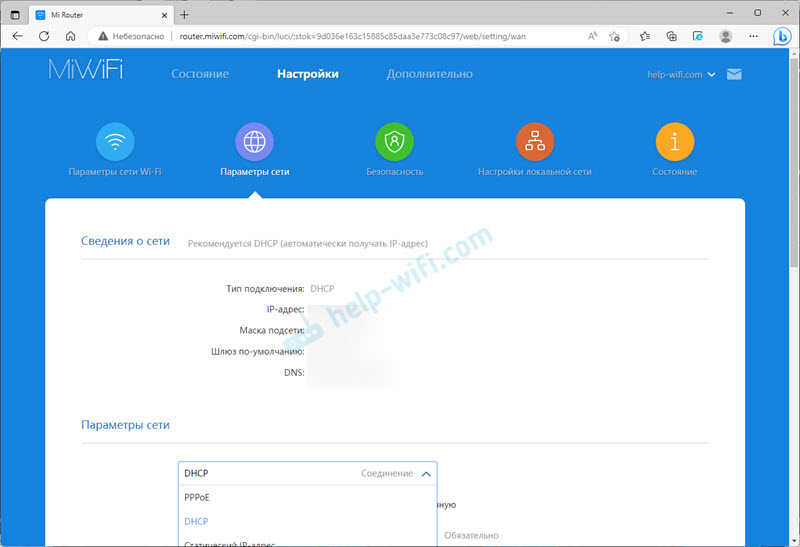
L2TP i PPTP veza Možete konfigurirati ove upute: Postavljanje L2TP i PPTP na Xiaomi Mi WiFi 4A.
Postavljanje Wi-Fi mreže i lozinke
Wi-Fi postavke su u odjeljku Postavke - Wi-Fi mrežni parametri.
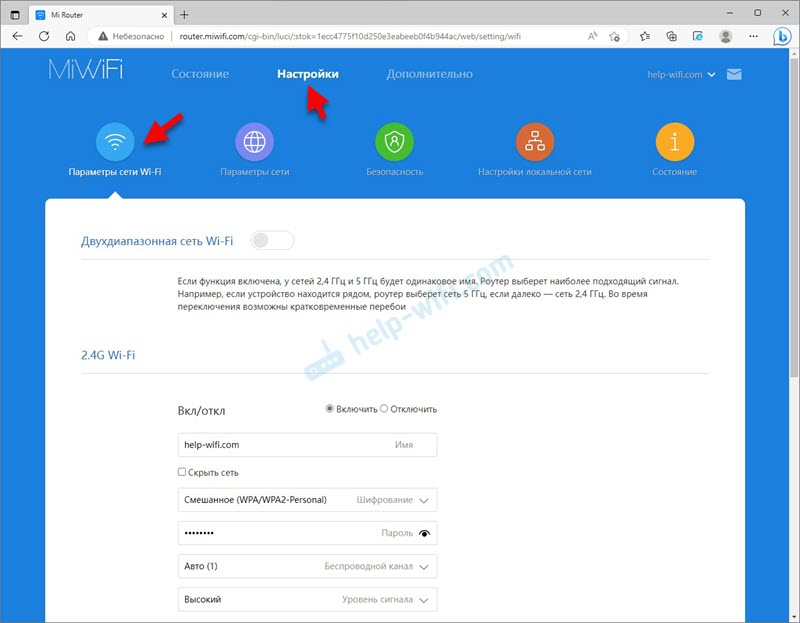
Na ovoj stranici možete omogućiti funkciju kombiniranja Wi-Fi mreža u rasponu 2.4 GHz i 5 GHz u jednu mrežu. Naziv mreža bit će isto (mreža će biti jedna), a mediji će odabrati medij.
Tamo možete, ako je potrebno, isključiti Wi-Fi mrežu u jednom od raspona. Promijenite naziv Wi-Fi mreže, šifriranje (ne preporučujem promjenu), pogledajte ili stavite drugu lozinku na Wi-Fi. Također možete promijeniti kanal i odabrati snagu bežičnog signala.
Ažuriranje upravljačkog softvera
Idite na odjeljak Postavke - država. Usmjerivač će odmah započeti provjeru prisutnosti nove verzije firmvera. Ako jest - on će je pričvrstiti da instalira.
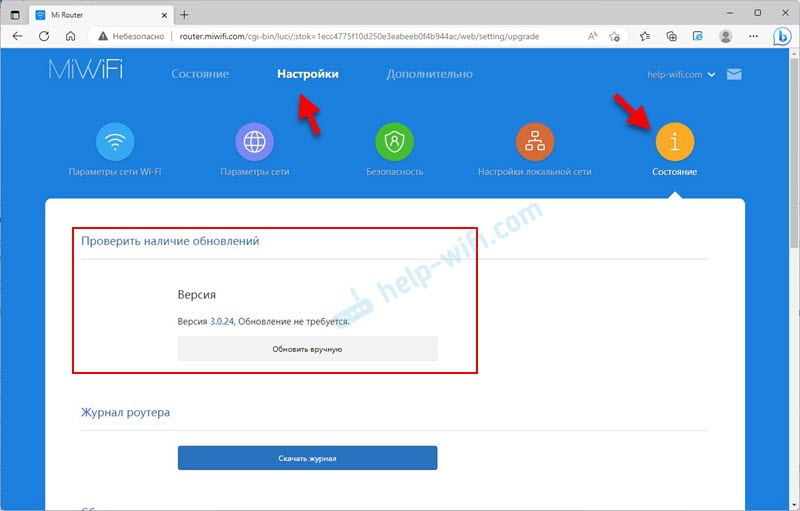
Također možete kliknuti na gumb Ažurirajte ručno, Odaberite datoteku firmvera (prvo je preuzmite s web stranice Xiaomi za R4AC model) i pokrenite ažuriranje.
Resetirati
Ovo je vrlo korisna funkcija kada trebate u potpunosti vratiti tvorničke postavke usmjerivača. Nakon ovog postupka, usmjerivač će biti poput novog, a možete ga prilagoditi bez problema od samog početka, prodavati, dati itd. D.
Možete napraviti resetiranje na Mi Router 4A na dva načina:
- Pomoću gumba za resetiranje na usmjerivaču. Uključite usmjerivač i pričekajte dvije minute dok čiste. Zatim kliknite gumb i držite ga 5 sekundi.
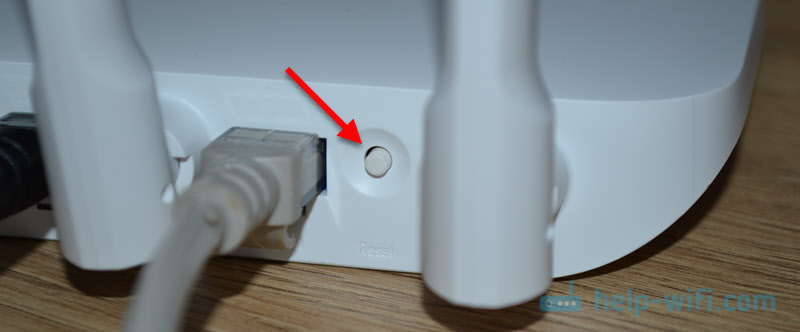 Indikator napajanja osvijetlit će naranču. Usmjerivač će se ponovno pokrenuti i postavke će se resetirati.
Indikator napajanja osvijetlit će naranču. Usmjerivač će se ponovno pokrenuti i postavke će se resetirati. - U postavkama usmjerivača otvorite odjeljak Postavke - država. U poglavlju Resetirati Kliknite gumb Vratiti. Potvrdite oporavak postavki i kliknite u redu.
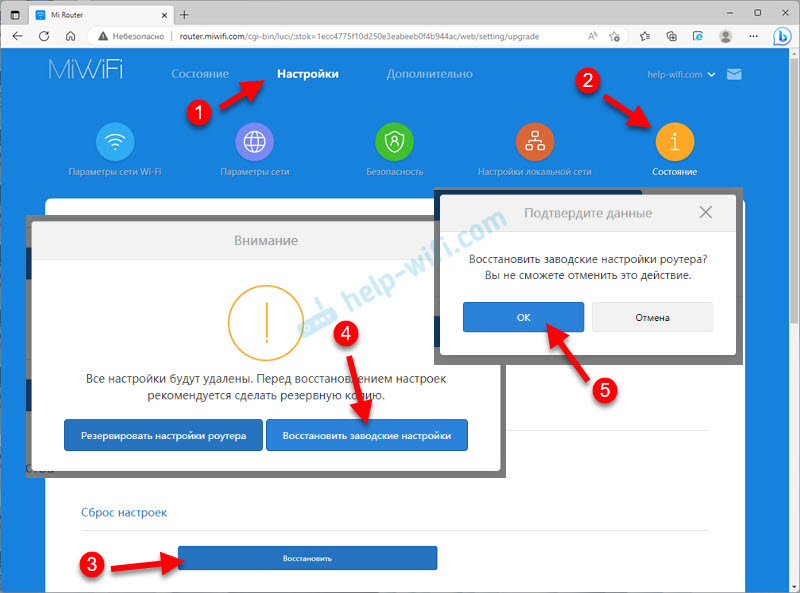 Pričekajte dvije minute, usmjerivač će se ponovno pokrenuti.
Pričekajte dvije minute, usmjerivač će se ponovno pokrenuti.
Postavljanje Mi Wifi Router 4a na kineskom
Možda imate kinesku verziju ovog usmjerivača, i stoga će sve postavke biti na kineskom. Provjerite postoji li gumb za promjenu jezika web-motora. Na prvom ulazu u web sučelje izgleda ovako:

Također, jezične postavke mogu biti u proširenim postavkama usmjerivača (ispadajući izbornik na kraju stranice):
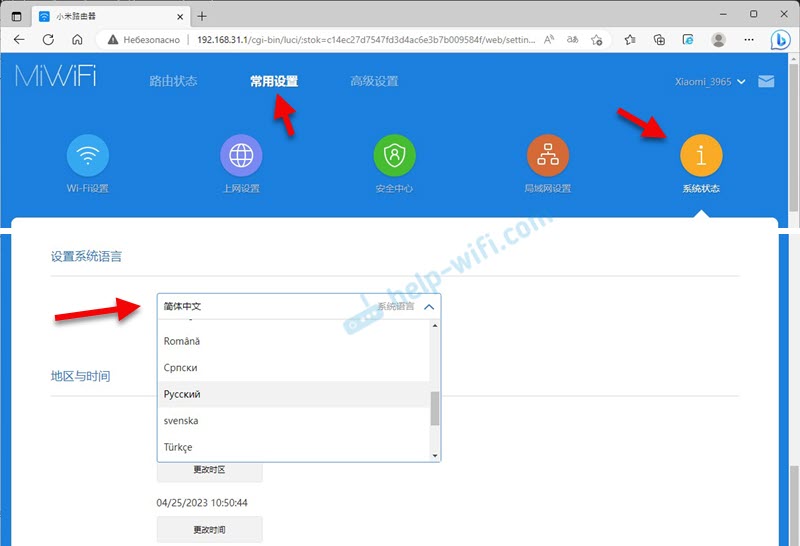
Ako vaš xiaomi mi wifi usmjerivač 4a nema načina da promijeni jezik, tada ćete ga morati konfigurirati na kineskom. Da bih ovaj postupak bio što jednostavniji i razumljiviji, mogu ponuditi tri mogućnosti:
- Postavite sve pomoću STEP -BY -STEP uputa iz ovog članka. Pokazao sam sve radnje na snimkama zaslona pomoću kojih možete kretati. Vizualno su sve točke i gumbi podebljani isti, ali kako su potpisane, to više nije vrlo važno.
- Koristite prevoditelja u pregledniku. Mnogi preporučuju ovu konkretnu metodu, ali ovdje postoji jedna važna nijansa. Pri postavljanju usmjerivača, Internet možda neće proći kroz njega, a ako nema pristupa internetu, preglednik neće moći prevesti postavke.
Ali ova se metoda može i treba koristiti. Preglednik Chromea, Edge, ima ugrađeni prevoditelj. Trebate samo otvoriti web sučelje Mi Router 4A, kliknite bilo koju stranicu stranice i odaberite "Prijenos na ruski".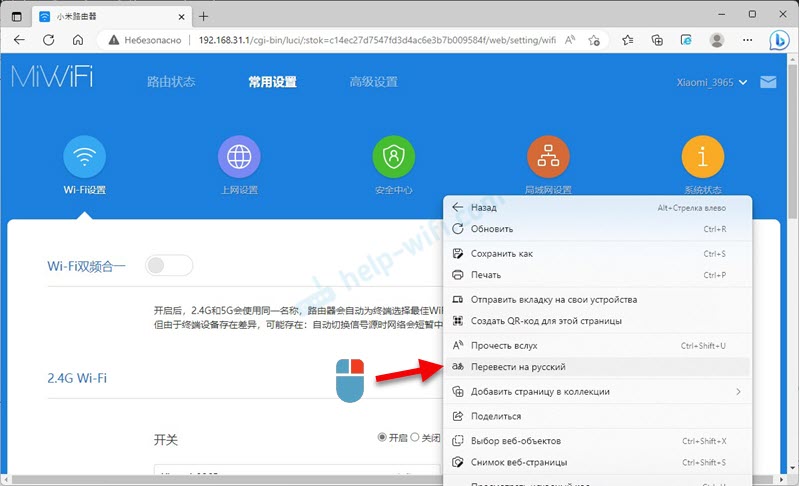 Ili odaberite drugi jezik koji vam treba.
Ili odaberite drugi jezik koji vam treba. - Postavite usmjerivač s telefona putem aplikacije Mi WiFi. Ali sve sam provjerio, a prva instalacija usmjerivača izvodi se kroz preglednik, a ne u samoj aplikaciji. Što nije baš prikladno, jer se ove postavke i ručno mogu otvoriti u bilo kojem pregledniku. Primjena je veća za kontrolu usmjerivača, a ne za prvu postavku.
Postavljanje putem mobilne aplikacije
Aplikaciju Mi WiFi možete koristiti s mobilnog telefona za upravljanje Xiaomi usmjerivačima (uključujući model 4A) s mobilnog telefona. Pronađite ga u App Storeu na iPhoneu ili Google Playu na Androidu i instalirajte. Također možete uključiti kameru na pametnom telefonu i skenirati QR kôd na okviru s usmjerivača.
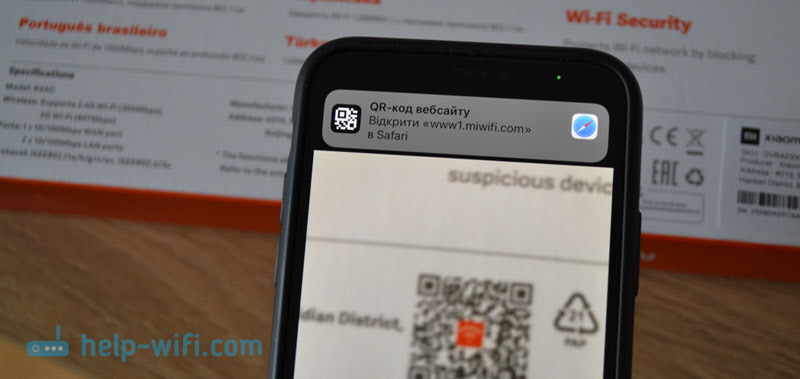
- Pokrenite mobilnu aplikaciju. Za početak morate unijeti svoj račun. Ako nemate Xiaomi račun, morat ćete ga stvoriti.
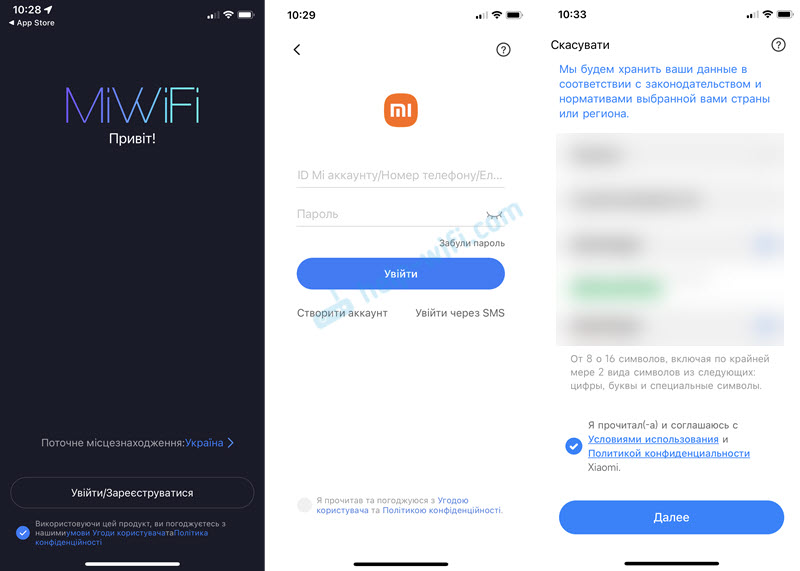
- Nakon ulaska/registracije u prijavu, bit će moguće dodati usmjerivač. Imajte na umu da bi vaš telefon trebao biti povezan s mrežom Wi-Fi usmjerivača. Prijava mora otkriti usmjerivač. Odabrati ga.
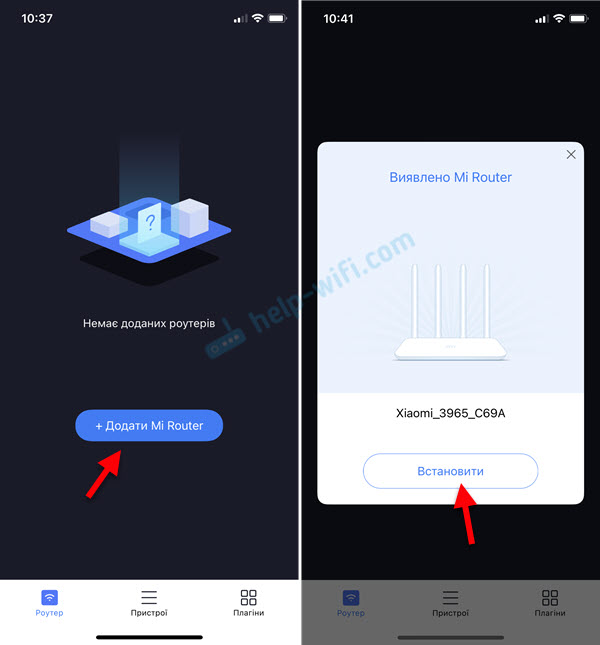
- Ako je usmjerivač već konfiguriran (postavljena je lozinka administratora), tada će se pojaviti zahtjev za lozinku. Ako je usmjerivač nov, još nije podešen, tada će se postavke (regija, internet, Wi-Fi) otvoriti u pregledniku). Već sam ih pokazao na početku članka.
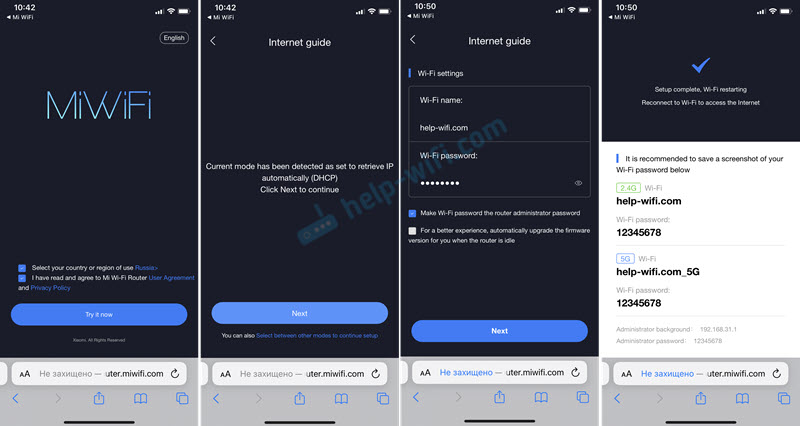
- Budući da smo promijenili postavke Wi-Fi mreže, telefon treba povezati s novom mrežom. Informacije o njemu prikazane su u posljednjem prozoru majstora brze postavke. Tamo se prikazuje lozinka administratora.
- Da biste dodali već podešeni usmjerivač u Mi WiFi aplikaciju i upravljali je, morate biti sigurni da je telefon povezan s mrežom Wi-Fi usmjerivača, kliknite gumb "Dodaj mi Router" u aplikaciji, odaberite svoj usmjerivač i Unesite lozinku administratora.
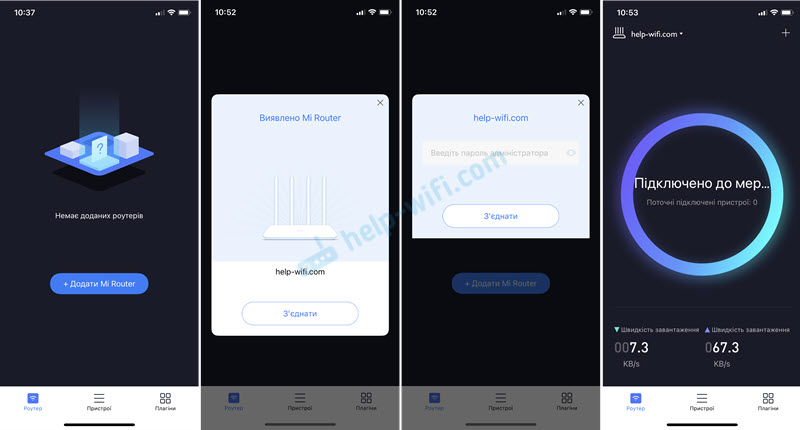 U aplikaciji možete pristupiti svim postavkama usmjerivača. Wi-Fi parametri, ažuriranje firmvera, pokretanje gostujuće Wi-Fi mreže, kontrola povezanih uređaja itd. D.
U aplikaciji možete pristupiti svim postavkama usmjerivača. Wi-Fi parametri, ažuriranje firmvera, pokretanje gostujuće Wi-Fi mreže, kontrola povezanih uređaja itd. D.
U procesu pisanja ove upute nekoliko puta sam postavio usmjerivač. Zatim je ispustio postavke i ponovno ga pretekao kako bi napravio sve potrebne fotografije i snimke zaslona. U neovisnom okruženju Xiaomi 4A usmjerivača nema ništa komplicirano. Iz vlastitog iskustva mogu reći da se poteškoće obično pojavljuju s postavljanjem internetske veze. Kada internetski pružatelj koristi vrstu veze PPPOE, PPTP ili L2TP. Ili se obvezuje na MAC adresu. U članku sam o tome napisao detaljnije.
Napisao sam i upute za postavljanje ovog usmjerivača u načinu ponovnog repata: Postavljanje repiter načina na Xiaomi Mi Wifi Router 4C, 4A, Gigabit Edition, AC1200 usmjerivač.
U komentarima možete ostaviti pitanja, korisne savjete i dodatke.
- « Zašto se Wi-Fi otpuste na klima uređaju?
- Kako omogućiti Bluetooth način uparivanja na slušalicama? »

